Wps office это табличный процессор
Обновлено: 07.07.2024
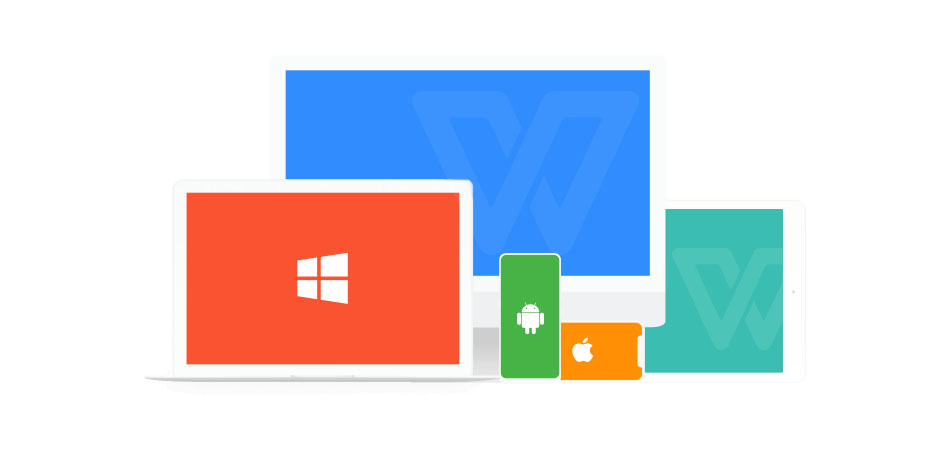
Пакет офисных программ WPS Office (ранее назывался Kingsoft Office) в первую очередь может быть интересен пользователям Linux, но существуют версии и для других ОС: Windows, macOS и даже Android. Некоторые функции доступны по платной подписке, но основные инструменты не требуют покупки. Универсальный пакет предусматривает текстовый редактор, инструменты для работы с таблицами и презентациями.
Давайте разберемся, как пользоваться WPS Office, и рассмотрим его основные возможности.
Установка WPS Office
Установка WPS Office на Windows не займет много времени: достаточно скачать установочный файл в формате EXE с официального сайта разработчиков, затем запустить его и следовать инструкции пошагового мастера.

Для пользователей Linux инсталляция офисного набора программ также не вызовет трудностей при базовом знании терминала. В качестве дополнения рекомендуется отдельно загрузить шрифты и словари, которые есть на сайте разработчиков.

Для ОС Android пакет можно скачать через магазин приложений Play Market, достаточно ввести его название в поисковой строке. Пользователи macOS могут найти приложение в App Store.
Главное окно
Главное окно WPS Office открывает доступ ко всему инструментарию программы. В верхней панели реализована удобная система вкладок, благодаря которой можно быстро переключаться между документами. Слева находятся разделы, позволяющие создать или открыть файл, а также использовать возможности WPS Team для совместной работы с командой и дополнительные приложения.

В главном окне располагаются основные инструменты для работы с документами различных типов:
- WPS Writer – приложения для создания и редактирования файлов в формате DOC;
- Spreadsheets – инструмент для работы с таблицами, заметками, графиками;
- Presentation – программа, позволяющая создавать презентации с использованием эффектов;
- PDF – различные средства для работы с файлами в формате PDF.
Офисный пакет поддерживает работу с тремя десятками форматов, включая DOCS, XLSX, TXT, PPT. Кроме того, предусмотрена опция преобразования файла в PDF. Все перечисленные программы работают в едином поле и отрываются отдельными вкладками в меню.
Работа с текстом
Пакет WPS Office позволяет работать с текстовыми документами, предоставляя полный функционал, аналогичный известному редактору от Microsoft. При нажатии на иконку WPS Writer в главном окне откроется дополнительная вкладка с готовыми шаблонами текстовых документов. Чтобы создать новый документ, щелкните по пустому файлу, отмеченному знаком «+».

Чтобы отформатировать текст, нужно выделить фрагмент и воспользоваться инструментами на вкладке «Главная». Также здесь доступны настройки стиля и размера шрифта, установка заголовков, добавление нумерованных и маркированных списков. Для настройки отступов и выравнивания нажмите на кнопку «Параметры», затем выберите пункт «Абзац».

На вкладке «Вставка» доступны функции для добавления различных элементов в документ: таблиц, рисунков, диаграмм, графических объектов WPSArt. Также через нее можно работать с колонтитулами и нумерацией страниц. Чтобы создать оглавление документа, потребуется перейти на вкладку «Ссылки». Здесь же предусмотрены опции для создания сносок и подписей.

Проверка текста на орфографию
После это следуйте простой инструкции:
В WPS Office для Windows проверка орфографии по умолчанию идет на русском языке, поэтому дополнительно скачивать словари не придется. Чтобы изменить язык правописания на любой другой, потребуется изменить пользовательский словарь.
Создание таблиц в Spreadsheets
Приложение Spreadsheets позволяет работать с таблицами и диаграммами, причем функционал не сильно отличается от известного MS Excel. При выборе инструмента в главном окне также открывается список готовых шаблонов. Интерфейс разбит на ячейки и панели. Сверху располагается панель вкладок с основными инструментами редактора.

Spreadsheets работает с формулами, суммами, выравниваниями и другими простыми операциями. Через вкладку «Главная» возможно настроить форматирование, границы и стиль ячеек, а также установить параметры шрифта.
Для удобства использования формул на панели расположена соответствующая вкладка, через которую можно быстро отыскать математические, финансовые, логические и другие функции.
Редактор презентаций
Один из лучших бесплатных офисных пакетов предусматривает встроенные средства для создания и редактирования презентаций в формате PPT или PPTX. Доступны шаблоны документов, которые отсортированы по тематике. Для поиска готовых проектов реализована поисковая строка.

WPS Office в разделе «Презентации» предлагает удобный интерфейс со вкладками, рабочей областью и статус-баром. Разберем основные функции редактора:
- Чтобы добавить новый слайд, необходимо щелкнуть правой кнопкой мыши по свободной области в панели слева, затем в меню выбрать соответствующий пункт. Также функция доступна на вкладке «Главная».
- Для добавления различных объектов нужно перейти на вкладку «Вставка», где есть функции вставки таблиц, рисунков, фигур, диаграмм и другим элементов. Доступна и возможность перетаскивания мультимедийных объектов в окно.
- Настроить анимационные эффекты, переходы между слайдами и общий стиль презентации можно через вкладки «Дизайн», «Переходы» и «Анимация».
- Чтобы просмотреть созданную презентацию, нужно щелкнуть по значку воспроизведения ниже. На вкладке «Показ слайдов» доступна более подробная настройка параметров показа.
Внизу интерфейса предусмотрен ползунок для масштабирования окна, режим чтения, сортировщик слайдов, функция добавления примечаний и отображения заметок. При необходимости пользователь может создать автоматическую резервную копию, чтобы не потерять данные.
Отличия бесплатной и премиум-версии WPS
Главный минус бесплатной версии – реклама. Остальные инструменты работают не хуже, чем в именитом Microsoft Office.
- отсутствие рекламы,
- до 9 синхронизированных устройств,
- бесплатное облако на 20 Гб,
- расширенная библиотека шрифтов и шаблонов,
- одновременная поддержка нескольких языков,
- совместная работа над документами.
Премиум-версия работает по подписке, ее стоимость составляет $29.99 в год.
Выводы
У WPS Office нет существенных недостатков. Хочется отметить удобный интерфейс и многофункциональность – не надо качать несколько программ и работать в них отдельно, как это реализовано в Microsoft Office. Для пользователей операционной системы Linux существуют и другие бесплатные альтернативы, а в случае с Windows достойным аналогом будет только офисный пакет от Microsoft, который хорошо справляется со своими задачи, но, увы, не распространяется бесплатно.

WPS Office — офисный пакет, включающий в себя текстовый процессор, табличный процессор и программу для создания презентаций. Имеет отличную совместимость с документами Microsoft Office.
WPS Office разрабатывается компанией KINGSOFT Office Software Corporation (дочернее предприятие публично торгуемой компании Kingsoft Corp). Сам офисный пакет WPS Office раньше так и назывался — Kingsoft Office, но 6 июня 2014 года был переименован в WPS Office.
Существуют как платные, так и бесплатные версии WPS Office. Под Linux программа полностью бесплатна.
WPS Office сотоит из трех программ:
- Writer — текстовый процессор;
- Spreadsheets — табличный процессор;
- Presentation — программа для создания презентаций
Отличительной особенностью WPS Office, по сравнению с другими офисными пакетам, работающими под ОС Linux, является очень хорошая совместимость с документами Microsoft Office (по крайней мере, так заявлено разработчиком). Поэтому, если у вас был опыт работы со сложными Microsoft-документами, напишите, пожалуйста, в комментариях.
Интерфейс WPS Office практически повторяет интерфейс Microsoft Office. Есть несколько тем оформления: светлые и темные темы в стиле Microsoft Office 2010 («ленточный интерфейс»), а также классическая тема, которая аналогична Microsoft Office 2003 (простые горизонтальные панели с иконками).
WPS Office является кроссплатформенным. Есть версии под Windows, MacOS, Linux, а также под мобильные ОС — iOS и Android. Программа совместима и протестирована в большинстве популярных Linux-дистрибутивах (Ubuntu, Linux Mint, Fedora, OpenSUSE и другие).
WPS Office Writer
WPS Office Writer — текстовый процессор. Обладает всей необходимой функциональностью для создания полноценных текстовых документов. Заявлена полная совместимость с документами Microsoft Word (документы .doc и .docx).
WPS Office Spreadsheets
WPS Office Spreadsheets — табличный процессор — электронные таблицы. Поддерживается большое количество формул и функций (финансовые, статистические, инженерные и другие), построение графиков, диаграмм, вставка изображений. Заявлена полная совместимость с Microsoft Excel (документы .xls и .xlsx).
WPS Office Presentation
WPS Office Presentation — программа для создания презентаций. Позволяет создавать презентации различной степени сложности. Поддерживается вставка медиа (фотографии, видео, анимация), создание таблиц, графиков и диаграмм. Заявлена полная совместимость с Microsoft PowerPoint (документы .ppt).
Установка WPS Office в Ubuntu Linux
Для установки WPS Office в Ubuntu Linux необходимо скачать deb пакет (имя фида wps-office_10.1.0.5707
Также можно выполнить установку deb-пакета из командной строки. Для этого выполните в терминале команду (не забудьте указать правильный путь и имя deb-файла):
Запустить приложения из пакета WPS Office можно из главного меню системы из раздела Офис.
Как русифицировать интерфейс и сменить тему
По умолчанию приложения WPS Office запускаются с интерфейсом на английском языке. Изменить язык интерфейса на русский можно используя штатные средства программы. Также можно сменить тему интерфейса. Как это сделать показано в этом видео:
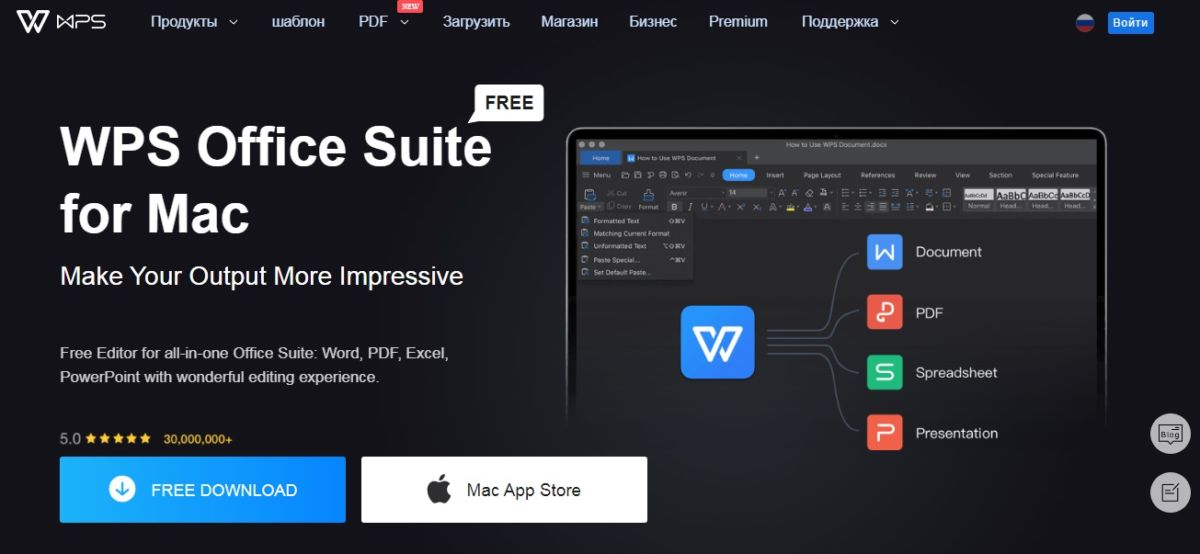
WPS Office — это высокопроизводительный и доступный набор офисных программных решений, разработанный дочерней компанией Kingsoft Corp. Решение для офисного ПО предоставляет набор эффективных и легких приложений, которые работают на ПК с Windows и Linux, а также на устройствах iOS и Android. Вышеперечисленное- делает его кроссплатформенным офисным пакетом.
Особенности WPS Office
- Интерфейс пакета выполнен во всех приложениях в едином стиле и напоминает популярный офисный пакет. Поэтому, при переходе на WPS Office вам не придется привыкать к новым элементам управления.
- Каждый документ открывается в отдельной вкладке, что позволяет быстро переключаться между ними. Также есть функция резервного копирования документов и облачное хранилище, поддерживающее «роуминг документов».
- В пакете имеется PDF-конвертер. Поддерживается экспорт файлов создается в PDF и популярные офисные форматы.
- Табличный редактор поддерживает миллион строк.
- WPS свободно открывает и работает с документами, созданными в Microsoft Word (.doc, .docx), Excel (.xls, .xlsx) и PowerPoint (.ppt, .pptx). Табличный процессор имеет встроенные макросы и формулы.
- Интерфейс всех приложений, включая мобильные версии, полностью локализован, а редактор поддерживает проверку на орфографию с встроенными русскими словарями.
- Офисный пакет бесплатно доступен для мобильных устройств на iOS и Android.
Приложения WPS Office
Аналоги и альтернативы для WPS Office
WPS Office - похожие решения и продукты

Microsoft 365
Microsoft 365 – интегрированный набор технологий и сервисов Microsoft для создания современных и защищенных рабочих мест
Google Docs
Google Docs - это бесплатный онлайн-офис, разрабатываемый компанией Google

ONLYOFFICE
ONLYOFFICE — офисный пакет с открытым исходным кодом, разработанный компанией Ascensio System SIA с головным офисом в Риге

Microsoft Office
Microsoft Office — офисный пакет приложений, созданных корпорацией Microsoft для операционных систем Microsoft Windows, Windows Phone, Android, macOS, iOS. В состав этого пакета входит программное обеспечение для работы с различными типами документов: текстами, электронными таблицами, базами данных и др.

Текстовый процессор
- Стили.
- Колонки и таблицы.
- Математические функции.
- Изображения.
Также возможны экспортирт документ в PDF и загрузка шаблонов из Интернета.
Табличный процессор
С помощью приложения Kingsoft Spreadsheets вы можете создавать таблицы, используя при этом множество математических функций, оформить и подготовить отчёт быстрее, а также загружать документы XMLX. По данным таблиц вы можете создавать диаграммы. Ниже представлены типы диаграмм:
Создание презентации
Создание презентаций в Kingsoft Presentation довольно просто. Вам необходимо выбрать шаблон, добавить слайды и текст. Кроме того, приложение имеет внушительный список эффектов и переходов. Стоит отметить, что функция загрузки шаблонов через Интернет очень полезна для создания диаграмм. Вы можете легко найти подходящий шаблон.
Резюме
Китайский офисный пакет на русском. WPS Office: что это за программа и зачем она нужна

– это лучшее офисное приложение на Android, которое при всём своём функционале умещается в кармане пиджака. Несмотря на то, что программа считывает, создаёт и редактирует все форматы офисных документов, она имеет рекордный размер – менее 35 мб. Благодаря же расширенным возможностям Premium версии, вы получите ещё больше полезных дополнений.
Основной задачей авторов приложения стало сочетание всех необходимых инструментов в одном пакете. И это им удалось в полной мере, о чём свидетельствуют оценки людей, работающих с документами, офисных служащих, учеников и студентов. Ведь на сегодняшний день сложно найти более мощное и в то же время лёгкое средства работы с офисными бумагами. Здесь можно печатать, редактировать файлы и даже сканировать документы. Помимо стандартных функций, программа имеет много полезных дополнений.
Чтобы испробовать все дополнительные возможности программы, лучше скачать WPS Office Premium с уже активированными шрифтами, шаблонами, презентационными форматами и другими важными элементами. Польза WPS Office на Андроид просто неоценима, её невозможно выразить в одном коротком обзоре. На работе или дома, на прогулке или в пробке, вы сможете потратить своё драгоценное время с умом. Главное, чтобы рядом оказался смартфон, а ещё лучше планшет.
Об остальном умное приложение позаботится лично, а его новейшая система сенсорного ввода сделает вашу работу более приятной и быстрой.
Особенности приложения WPS Office на Андроид:
★ Создание, редактирование, сканирование и обработка практически всех офисных форматов
★ Отличная совместимости с программами Word, Exel, Text, Doc и Powerpoint
★ Поддержка PDF файлов от Google и Adobe
★ Интеграция документов из всех популярных облачных хранилищ
★ Мощная система защиты и шифрования, дающая гарантию на полную сохранность вашей информации
★ Шрифты, подсказки и интерфейс WPS Office на русском языке
★ Работа с электронной почтой и социальными сетями
Важнейшей функцией WPS Office является удачное исполнение презентаций.
В сочетании с беспроводными технологиями или Miracast вы сможете проецировать любую работу на большой дисплей. Это красиво дополнит ваше выступление, а иногда наглядность просто необходима. Таким образом скачать WPS Office нужно, в первую, очередь деловым людям, студентам и школьникам. Приложение является неотъемлемой частью любого бизнеса, торговли, учёбы и может касаться всех сфер нашей жизни. Если раньше создать документ можно было только при помощи компьютера, то теперь работать с усовершенствованными сенсорными устройствами стало намного удобнее.
А благодаря подобным программам, работать вне дома и офиса – это одно удовольствие. Ощутите все положительные качества приложения ВПС Офис лично.
Cообщить об ошибке
WPS Office – набор офисных программ, предназначенных для работы с текстом и таблицами. Приложение отличается от популярного Microsoft Office высокой скоростью и низкими системными требованиями. Следует отметить, что набор программ распространяется совершенно бесплатно.
Многие не понимают, что такое программа WPS и почему она имеет такое название. Аббревиатура состоит из названия трех приложений входящих в пакет офиса: Writer, Presentation и Spreadsheets. Примечательно, что приложение совместимо с такими форматами, как docx, xlsx и pptx. С программой справится даже неопытный пользователь, так как приложение имеет интуитивно понятный интерфейс.
Основные возможности
- Возможность создания текстового документа, таблиц и презентаций;
- Совместимость с документами, созданными в Microsoft Office;
- Возможность проверки орфографии;
- Создание нескольких вкладок;
- Встроенный редактор, фиксирующий все изменения в документе;
- Возможность создания диаграмм;
- Работа с бесплатными и платными шаблонами;
- Поиск информации через строку Google;
- Возможность открытия PDF файлов;
- Интеграция с облачным хранилищем;
- Поддержка OLE объектов.
Преимущества
Приложение WPS Office для Windows имеет ряд преимуществ по сравнению с аналогами. Главным достоинством является то, что его можно скачать бесплатно. К тому же первый месяц пользователям будут доступны платные компоненты.
Для многих подобных программ необходима русификация. Что касается WPS Office, то его можно скачать на русском. При необходимости язык можно сменить в процессе работы. Если установить русский язык в программе, тогда будет проще изучить функционал приложения.
Иногда в отзывах пользователи пишут: «Пользуюсь программой и не могу нарадоваться скоростью ее работы». Высокая производительность зависит от низкого потребления ресурсов системы, то есть компьютер не загружается лишними процессами.
Еще одним достоинством является синхронизация с облачным сервисом. Таким образом, с одним документом можно работать не только с компьютера, но и Android-устройства. Необходимо лишь правильно настроить доступ.
Недостатки
ВПС Офис имеет не только плюсы, но и минусы, о которых следует знать, если вы собрались использовать приложение. Платные услуги будут заблокированы через 1 месяц. Конечно, их можно разблокировать, но для этого следует просмотреть рекламный ролик, продолжительностью 1 минуту. Доступ к платным функциям будет открыт на 30 минут.
Несмотря на то, что WPS Office способен открывать и редактировать документы Microsoft Office, при работе с файлами возникают ошибки. Подобное происходит в том случае, если этот документ содержит большое количество сложных элементов.
Еще одним недостатком является проблема печати. Если документ имеет несколько уровней вложенности, а также длинное русскоязычное название, печать не будет выполнена. После нажатия на соответствующую кнопку ничего не происходит. С этой проблемой разработчики борются уже долгое время.
Как скачать программу
Через секунду загрузится страница с доступными продуктами. Прежде чем скачать программу, необходимо в языковой панели выбрать «Русский». После этого нужно кликнуть по кнопке «Download».
Когда программа будет скачана и установлена, ею можно пользоваться. При необходимости можно купить лицензию на платные продукты.
Принцип работы
Принцип создания и открытия документа в каждой программке, входящей в пакет похож. Нужно кликнуть на стрелку, расположенную в левом верхнем углу. После этого следует выбрать только интересующий вас пункт.
Spreadsheet
Это приложение является аналогом Microsoft Excel. В программе значительно больше опций, чем у Майкрософта. В состав приложения входит 160 функций и формул. Пользователи могут, как и раньше использовать таблицы, сортировку, фильтры и т.д.
Помимо обычного внесения данных в таблицы, вы можете создавать диаграммы и графики. Также можно изменить форматирование колонок и полей. При открытии документа Excel, форматирование не изменяется.
Программа внешне напоминает PowerPoint от Microsoft. Следует отметить, что документы ppt совместимы с данным приложением. Дизайн интуитивно понятен. Интерфейс состоит из нескольких областей:
- Панели управления;
- Перечня слайдов;
- Зоны отображения материала.
Сначала необходимо во вкладке «Desing» настроить дизайн, выбрав интересующий шаблон, а затем добавить текст. При необходимости можно добавить графические переходы между слайдами.
Визуально Writer практически не отличается от MS Word. Отличием является возможность создания нескольких вкладок. Стоит отметить, что Writer способен открывать файлы с расширением doc и docx.
Программа способна работать не только с текстом, но и с таблицами. Также имеется возможность выполнять форматирование текста, выбрав шрифт, размер и цвет. В качестве дополнительной функции выступает возможность комментирования.
В программе имеется встроенный редактор, который позволяет посмотреть все изменения, которые были произведены в документе. При необходимости можно произвести сравнение нескольких документов.
Заключение
Офис ВПС будет интересен всем, кто ищет бесплатную альтернативу MS Office. Конечно, у приложения имеются некоторые недочеты, но на «фоне» возможностей они незначительные. Достаточно один раз поработать в офисе, и вы сразу к нему привыкните. Для полноценной работы рекомендуется рассмотреть приобретение платной версии.
обзор китайского офиса
Как пользоваться WPS Office

Офисная программа не полностью бесплатна. У нее есть платные функции, такие как печать или сохранение в PDF. Но для редактирования текста достаточно бесплатных возможностей. В офисный набор входят текстовый процессор, редактор таблиц и редактор презентаций. По своему внешнему виду и функциональности программа сильно напоминает Microsoft Office. В этой статье мы рассмотрим как пользоваться WPS Office и основными его возможностями.
Установка WPS Office
Для начала использования программы ее нужно установить. Для установки в Windows вам будет достаточно скачать установщик из официального сайта. Пакеты для Linux тоже есть на той же странице, но чуть ниже. Есть deb, rpm и бинарники в tar.gz. Чтобы установить WPS Office в Ubuntu скачайте deb пакет:
Также нужно скачать шрифты и словарь для проверки орфографии на русском.
Установите необходимые библиотеки:
Затем перейдите в папку с загрузками и установите все это:
$ sudo dpkg -i wps*.deb
После завершения установки программа появится в главном меню системы:
Сначала рассмотрим интерфейс программы на примере текстового процессора Writer, затем пройдемся по основным возможностям каждой из программ.
1. Русификация
Инструкция wps office должна содержать информацию о русификации. При первом запуске вам необходимо принять лицензионное соглашение:
2. Интерфейс WPS Office
Интерфейс программы очень похож на современный интерфейс Microsoft Office версии 2010 или даже 2013:
Меню программы доступно по нажатию на кнопку Writer и стрелочку возле нее. Там где раньше было меню, теперь расположена панель инструментов, аналогичная панели Word. Под панелью инструментов есть панель вкладок, такой в MS Office нет. Еще ниже рабочая область, а под ней находится статус бар, где отображена вся информация о количестве строк и других параметрах.
3. Создание текстовых документов
Каждый стиль можно настроить как вам нужно:
4. Проверка орфографии
Как и Microsoft Office программа поддерживает проверку орфографии. Но по умолчанию она включена только для английского языка. Мы скачали словарь проверки русского языка, теперь нужно распаковать его и поместить его в правильную папку /home/имя_поьзователя/.kingsoft/office6/dicts/:
Теперь орфография wps office будет проверяться на русском языке.
5. Работа с таблицами
Работа с таблицами не сильно отличается от Exel. Здесь перед вами точно такое же окно разбитое на ячейки и панель. Поддерживаются формулы, сума, выравнивание и другие простые операции:
Более сложные операции, такие как макросы и VBA поддерживаются в Pro версии, правда не очень, они совместимы только в MS 2003.
Что напрягает, так это то, что панель инструментов не масштабируется. Если вы сделаете окно меньше она не уменьшится автоматически, а менее важные значки не спрячутся, окно просто обрежет часть панели, крайне неудобно. Теперь вы знаете как пользоваться программой wps office.
6. Сохранение и печать
Но не все так просто. Эти форматы доступны в Pro версии, а в бесплатной они будут работать только первые 30 дней. Далее, же возможность сохранения в PDF и поддержка печати документов отключается.
Читайте также:

